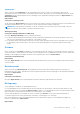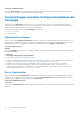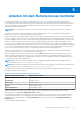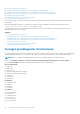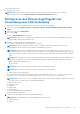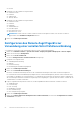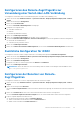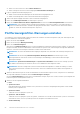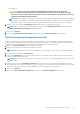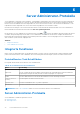Users Guide
Table Of Contents
- Dell OpenManage Server Administrator Version 8.4 Benutzerhandbuch
- Inhaltsverzeichnis
- Einführung
- Installation
- Aktualisieren individueller Systemkomponenten
- Storage Management-Dienst
- Instrumentationsdienst
- Remote-Access-Controller
- Protokolle
- Was ist neu in dieser Version?
- Verfügbarkeit von Systemverwaltungsstandards
- Server Administrator-Startseite
- Weitere nützliche Dokumente
- Wie Sie technische Unterstützung erhalten
- Kontaktaufnahme mit Dell
- Setup und Administration
- Rollenbasierte Zugangskontrolle
- Authentifizierung
- Verschlüsselung
- Benutzerberechtigungen zuweisen
- Benutzer einer Domäne auf Windows-Betriebssystemen hinzufügen
- Server Administrator-Benutzer für unterstützte Red Hat Enterprise Linux- und SUSE Linux Enterprise Server-Betriebssysteme erstellen
- Gastkonten und anonyme Konten in unterstützten Windows-Betriebssystemen deaktivieren
- SNMP-Agenten konfigurieren
- Konfigurieren von SNMP-Agenten für Systeme, auf denen unterstützte Windows-Betriebssysteme ausgeführt werden
- SNMP-Community-Namen ändern
- Konfigurieren des Systems zum Senden von SNMP-Traps an eine Management Station
- SNMP-Agenten auf Systemen konfigurieren, auf denen unterstützte Red Hat Enterprise Linux-Betriebssysteme ausgeführt werden
- Konfiguration von SNMP-Agent Access Control
- Server Administrator SNMP Agent - Installationsmaßnahmen
- SNMP-Community-Namen ändern
- Konfigurieren des Systems zum Senden von Traps an eine Management Station
- Konfigurieren des SNMP-Agenten auf Systemen, auf denen der unterstützte SUSE Linux Enterprise Server ausgeführt wird
- SNMP-Installationsmaßnahme für Server Administrator
- SNMP-Zugang von Remote-Hosts aktivieren
- SNMP-Community-Namen ändern
- Konfigurieren des SNMP-Agenten auf Systemen, die von VMware ESXi 5.X und ESXi 6X unterstützte Betriebssysteme ausführen
- Konfigurieren des Systems zum Senden von Traps an eine Management Station
- Firewall-Konfiguration auf Systemen, die unterstützte Red Hat Enterprise Linux-Betriebssysteme und SUSE Linux Enterprise Server ausführen
- Server Administrator verwenden
- An- und Abmelden
- Server Administrator, Lokales System-Anmeldung
- Server Administrator Managed System-Anmeldung – unter Verwendung des Desktop-Symbols
- Server Administrator Managed System-Anmeldung – unter Verwendung des Webbrowsers
- Zentrale Webserver-Anmeldung
- Die Active Directory-Anmeldung verwenden
- Einmaliges Anmelden
- Konfiguration von Sicherheitseinstellungen auf Systemen, die ein unterstütztes Microsoft Windows-Betriebssystem ausführen
- Server Administrator-Startseite
- Online-Hilfe verwenden
- Einstellungen-Startseite verwenden
- Server Administrator-Befehlszeilenschnittstelle verwenden
- An- und Abmelden
- Server Administrator-Dienste
- Systemverwaltung
- System-/Servermodul-Strukturobjekte verwalten
- Server Administrator-Startseite-Systemstrukturobjekte
- Voreinstellungen verwalten: Konfigurationsoptionen der Homepage
- Arbeiten mit dem Remote Access Controller
- Anzeigen grundlegender Informationen
- Konfigurieren des Remote-Zugriffsgeräts zur Verwendung einer LAN-Verbindung
- Konfigurieren des Remote-Zugriffsgeräts zur Verwendung einer seriellen Schnittstellenverbindung
- Konfigurieren des Remote-Zugriffsgeräts zur Verwendung einer Seriell-über-LAN-Verbindung
- Zusätzliche Konfiguration für iDRAC
- Konfigurieren der Benutzer von Remote-Zugriffsgeräten
- Plattformereignisfilter-Warnungen einstellen
- Server Administrator-Protokolle
- Warnungsmaßnahmen einstellen
- Warnungsmaßnahmen einstellen für Systeme, auf denen unterstützte Red Hat Enterprise Linux- und SUSE Linux Enterprise Server-Betriebssysteme ausgeführt werden
- Einstellen von Warnungsmaßnahmen in Microsoft Windows Server 2008
- Warnungsmaßnahme zum Ausführen einer Anwendung in Windows Server 2008 einstellen
- Alarmmeldungen der BMC/iDRAC-Plattformereignisfilter
- Fehlerbehebung
- Häufig gestellte Fragen
● Geben Sie ein neues Kennwort in das Feld Neues Kennwort ein.
● Geben Sie das gleiche Kennwort in das Bestätigungsfeld Neues Kennwort bestätigen ein.
5. Legen Sie folgende Benutzerberechtigungen fest:
● Wählen Sie die maximalen Beschränkungen für LAN-Benutzerberechtigungsebenen aus.
● Wählen Sie maximal gewährte serielle Schnittstellen-Benutzerberechtigung aus.
6. Geben Sie die Benutzergruppe für die DRAC/iDRAC-Benutzerberechtigungen an.
7. Klicken Sie auf Änderungen anwenden, um Änderungen zu speichern.
8. Klicken Sie auf Zurück zum Fenster Remote-Zugriffsbenutzer, um zum Fenster Remote-Zugriffsbenutzer zurückzukehren.
ANMERKUNG: Sechs zusätzliche Benutzereinträge sind konfigurierbar, wenn DRAC installiert ist. Dies ergibt insgesamt 16
Benutzer. Dieselben Benutzername- und Kennwortregeln gelten für BMC/iDRAC- und RAC-Benutzer. Wenn DRAC/iDRAC6
installiert ist, werden alle 16 Benutzereinträge DRAC zugewiesen.
Plattformereignisfilter-Warnungen einstellen
So konfigurieren Sie die wichtigsten BMC-Funktionen, darunter die Parameter für Plattformereignisfilter (PEF) und -Warnungsziele, über
den Server Administrator-Instrumentierungsdienst:
1. Klicken Sie auf das Objekt System.
2. Klicken Sie auf das Register Warnungsverwaltung.
3. Klicken Sie auf Plattformereignisse.
Über das Fenster Plattformereignisse können Sie einzelne Maßnahmen für bestimmte Plattformereignisse ergreifen. Sie können die
Ereignisse auswählen, bei denen Sie Maßnahmen zum Herunterfahren ergreifen wollen, und Warnungen für ausgewählte Maßnahmen
generieren. Sie können auch Warnungen an bestimmte IP-Adressen Ihrer Wahl senden.
ANMERKUNG:
Sie müssen mit Administratorberechtigungen angemeldet sein, um die BMC-PEF-Warnungen konfigurieren zu
können.
ANMERKUNG: Mit der Einstellung Plattformereignisfilter-Warnungen aktivieren kann das Erzeugen von PEF-
Warnungen deaktiviert oder aktiviert werden. Diese Einstellungen sind unabhängig von den einzelnen Plattformereignis-
Warnungseinstellungen.
ANMERKUNG: Systemstromsondenwarnungen und Systemstromsondenfehler werden auf Dell PowerEdge-Systemen
ohne PMBus-Unterstützung nicht unterstützt, obwohl Server Administrator die Konfiguration zulässt.
ANMERKUNG: Auf Dell PowerEdge 1900-Systemen werden die Plattformereignisfilter PS/VRM/D2D-Warnung, PS/VRM/
D2D-Fehler und Netzteil nicht vorhanden nicht unterstützt, obwohl Server Administrator Ihnen erlaubt, diese Ereignisfilter zu
konfigurieren.
4. Wählen Sie das Plattformereignis aus, für das Sie Maßnahmen zum Herunterfahren ergreifen wollen, oder generieren Sie Warnungen
für ausgewählte Maßnahmen und klicken dann auf Plattformereignisse festlegen.
Im Fenster Plattformereignisse festlegen können Sie Maßnahmen festlegen, die getroffen werden, wenn das System aufgrund eines
Plattformereignisses heruntergefahren werden soll.
5. Wählen Sie eine der folgenden Maßnahmen:
● Keine
● System neu starten
Fährt das Betriebssystem herunter und leitet einen Systemstart ein, wobei BIOS-Überprüfungen durchgeführt werden und das
Betriebssystem neu geladen wird.
● System ausschalten
Schaltet die Stromversorgung des Systems aus.
● System aus- und einschalten
Schaltet die Stromversorgung des Systems aus, pausiert, schaltet den Strom wieder ein und startet das System neu. Das Ein-und
Ausschalten ist sinnvoll, wenn Sie Systemkomponenten wie Festplatten neu initialisieren möchten.
● Stromverminderung
58
Arbeiten mit dem Remote Access Controller